Как сделать панораму на 360 ° на Samsung Galaxy A51?
Вы оказываетесь перед великолепным пейзажем и хотите сфотографировать весь пейзаж. Устройство Android предлагает возможность делать панорамные фотографии или фотографии на 360 °. Таким образом, вы можете сделать панорамный снимок на свой Samsung Galaxy A51. В этой статье мы увидим, как сделать панораму с помощью вашего Samsung Galaxy A51 и каких ошибок следует избегать. Затем откройте для себя некоторые приложения для камеры, которые также могут делать снимки. Наконец, мы объясним, как склеивать разные фотографии вместе, чтобы создать панораму.
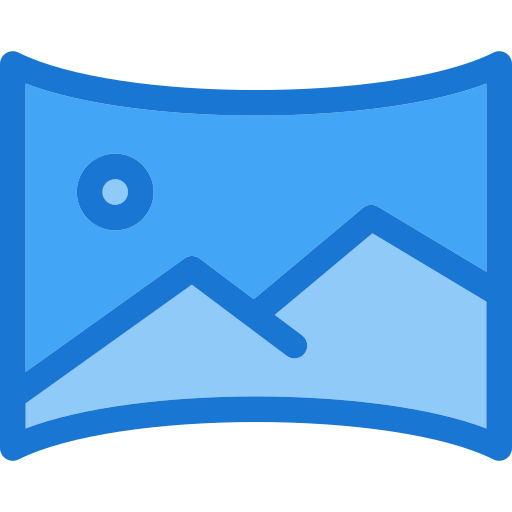
Как сделать снимок 360 ° на Samsung Galaxy A51?
Панорамное изображение представляет собой захват изображения на 360 °. Эта функция – хороший способ сделать серию изображений по всему ландшафту, которые затем ваш Samsung Galaxy A51 склеит. Вы также можете клонировать себя с одной стороны изображения на другую. Сделать панорамную фотографию очень просто. С другой стороны, необходимо будет следовать некоторым инструкциям, например, не перемещать камеру слишком быстро, не делать движений в вертикальном направлении,….
Как сделать панораму на Samsung Galaxy A51?
Чтобы сделать снимок на 360 °, вам просто нужно следовать следующему руководству:
Программы для Windows, мобильные приложения, игры - ВСЁ БЕСПЛАТНО, в нашем закрытом телеграмм канале - Подписывайтесь:)
- Запустите приложение камеры на вашем Samsung Galaxy A51
- Перетащите меню влево или вправо чуть выше кнопки захвата фотографии или видео, чтобы найти параметр «Панорама», нажмите на него.
- Затем расположитесь там, где хотите начать фотографию.
- Затем нажмите кнопку съемки (большая круглая белая или синяя кнопка), чтобы начать съемку панорамного снимка.
- Двигайтесь медленно и не перемещая Samsung Galaxy A51 по вертикали, вы обнаружите, что фотографии накладываются друг на друга.
- Нажмите еще раз, чтобы остановить съемку на 360 °
Почему у вас не получается панорамный снимок?
Если на вашей фотографии есть линии или искажения, это происходит по одной из следующих причин:
- вы слишком быстро переместили свой Samsung Galaxy A51
- Вы переместили свой Samsung Galaxy A51 вертикально
- вы сфотографировали кого-то или объект, который двигался во время съемки
Если вы хотите испытать замедленное видео на Samsung Galaxy A51, ознакомьтесь с нашей статьей.
Как сделать панораму с помощью приложения?
Есть ряд приложений, которые могут делать панорамные фотографии.
Камера HD, приложение камеры
Приложение Камера HD это приложение камеры, которое позволит вам снимать фотографии, видеоклипы и делать панорамы. Имеет большое количество фильтров, вы можете профессионально корректировать свои снимки.
Панорамная камера HD
Panorama HD Camera – это комплексное приложение для видео и селфи, снятых на Samsung Galaxy A51. Вы можете настроить множество параметров, таких как баланс белого, разрешение изображения, сделать ПАНОРАМНЫЙ, установить ночной режим, установить координаты GPS, …
Как сделать панораму из разных фото на Samsung Galaxy A51?
Чтобы сделать панораму из фотографий, которые вы сделали отдельно, вы можете использовать программы, а также приложения.
Двухстрочный панорамный брошюровщик
Приложение Панорамный брошюровщик позволит вам сшивать фотографии, сделанные отдельно, а затем сшивать их вместе. Фотографии должны быть сделаны при одинаковом освещении и в одинаковом обрамлении. Загрузите приложение и установите его. Затем откройте приложение, отметьте фотографии, которые хотите сшить, а затем создайте панораму. Приложение распознает их автоматически, чтобы создать ПАНОРАМНЫЙ снимок. Результат не такой идеальный, если сразу сделать панораму. Если вам нужна дополнительная информация о своем Samsung Galaxy A51, мы приглашаем вас прочитать руководства в категории: Samsung Galaxy A51.
Программы для Windows, мобильные приложения, игры - ВСЁ БЕСПЛАТНО, в нашем закрытом телеграмм канале - Подписывайтесь:)



